软件下载
文件大小:
软件介绍
第1步、打开电脑,点击开始菜单,点击控制面析板,效果如下:
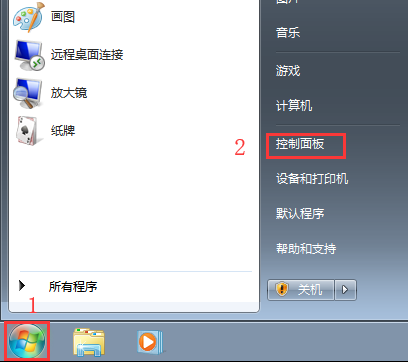
第2步、然后点击查看方法为小图标,点击windows防火墙。效果如下:
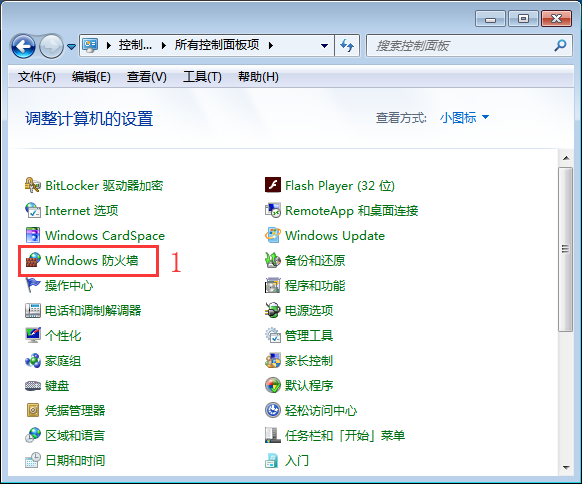
第3步、在windows防火墙里面,点击高级设置。
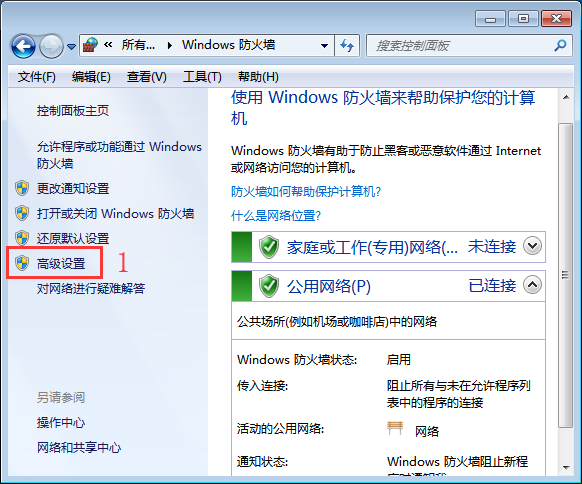
第4步、在高级安全windows防火墙面板里,点击入站规则。然后再点击新建规则。效果如下:
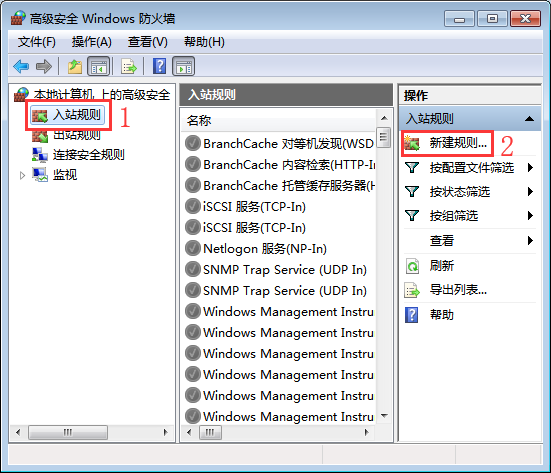
第5步、在规则类型,点击端口,点击下一步。
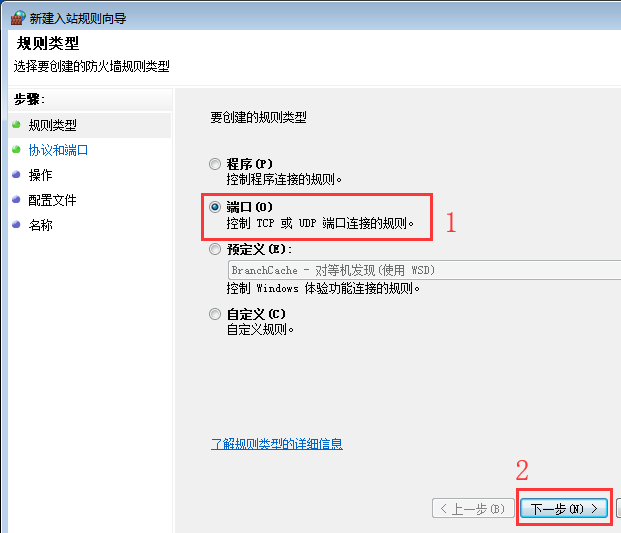
第6步、然后进入协议和端口,点击TCP,还有特定本地端口,输入135后,点击下一步。

第6步、然点勾选阻止连接,点击下一步。
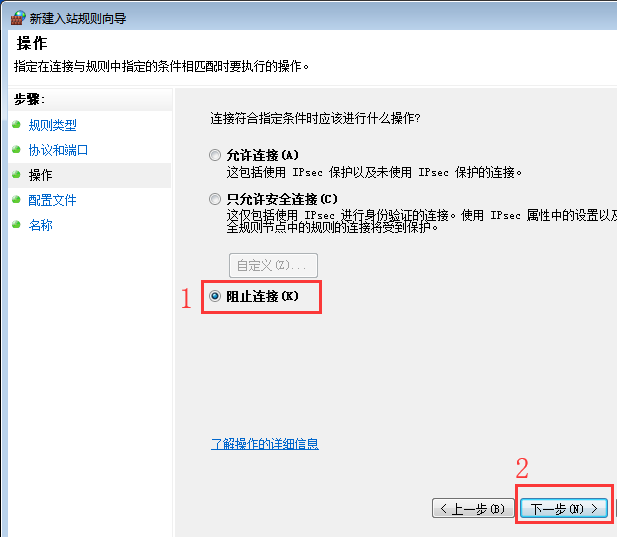
第8步、然后再勾选域、专用、公用、点击下一步。效果如下:
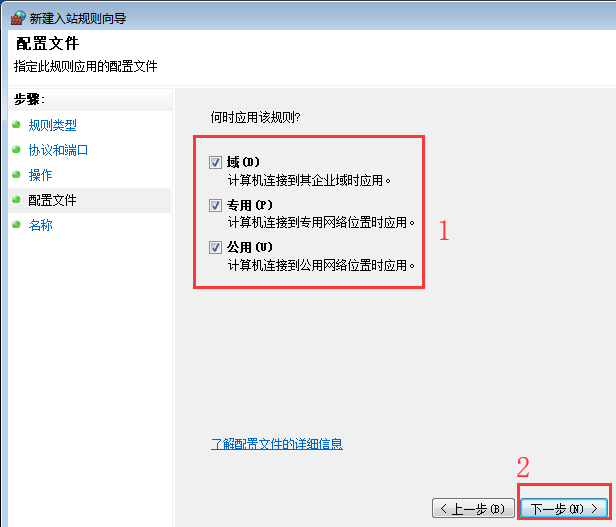
第9步、名称设置135、描述也设置135,点击完成就可以了。
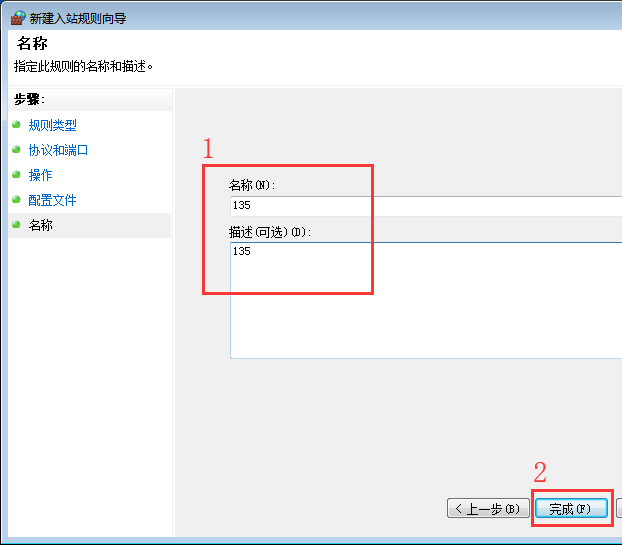
发表评论(共0条评论)
版权声明:
1 本站所有资源(含游戏)均是软件作者、开发商投稿,任何涉及商业盈利目的均不得使用,否则产生的一切后果将由您自己承担!
2 本站将不对任何资源负法律责任,所有资源请在下载后24小时内删除。
3 若有关在线投稿、无法下载等问题,请与本站客服人员联系。
4 如侵犯了您的版权、商标等,请立刻联系我们并具体说明情况后,本站将尽快处理删除,联系QQ:2499894784
 湘公网安备:43011102000856号
湘公网安备:43011102000856号 

点击加载更多评论>>